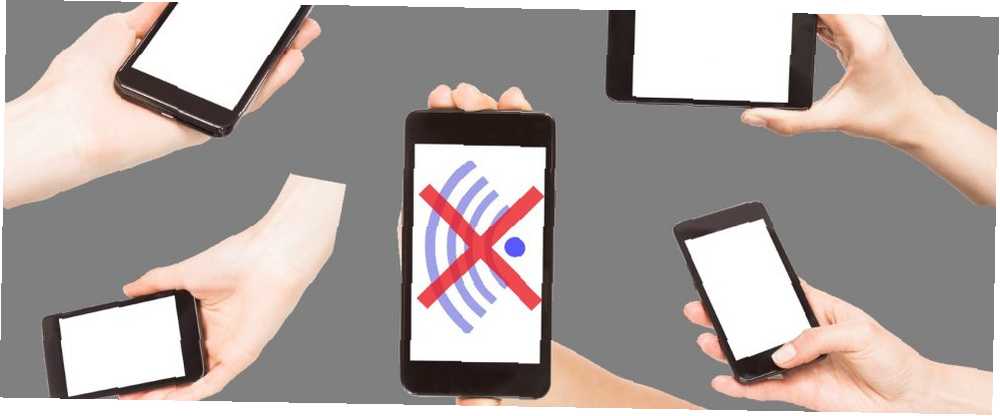
Mark Lucas
0
2216
303
¿Su iPhone recién actualizado no funciona tan bien como lo hizo con iOS 10? No se trata solo de bloqueos de aplicaciones y problemas de compatibilidad, también han surgido problemas de red.
Después de pasar toda una mañana tratando de conectarme en mi iPhone posterior a iOS 11, me di cuenta de que el problema estaba más extendido de lo que pensaba. Entonces, si tiene problemas, esta guía es para usted. (Si no está familiarizado con la conexión, comience con nuestra guía detallada sobre cómo usar Internet móvil en una PC Anclaje a red: Cómo conectar Internet móvil a su PC o computadora portátil Anclaje a red: Cómo conectar Internet móvil a su PC o computadora portátil Con la conexión de datos, puede usar su Internet móvil en su PC, computadora portátil o tableta en cualquier lugar. Todo lo que necesita es un teléfono Android.)
Hoy veremos qué puede hacer para que todo vuelva a funcionar.
Asegúrese de que el anclaje esté habilitado
Esto parece una obviedad, pero me di cuenta de eso justo después de la actualización del menú de Hotspot personal en Configuraciones> Móvil No fue accesible. En su lugar, vi un botón que decía: “Configurar punto de acceso personal” que cuando toqué me dijo que contactara a mi operador.
Así que fui a la página de soporte de mi proveedor y busqué el problema. La documentación me dijo que habilitara la conexión que necesitaba para enviar un SMS a un número específico. Una vez que se realizó la actualización, el elemento del menú fue restaurado pero aún inaccesible, con un molinete perpetuo girando a su lado..
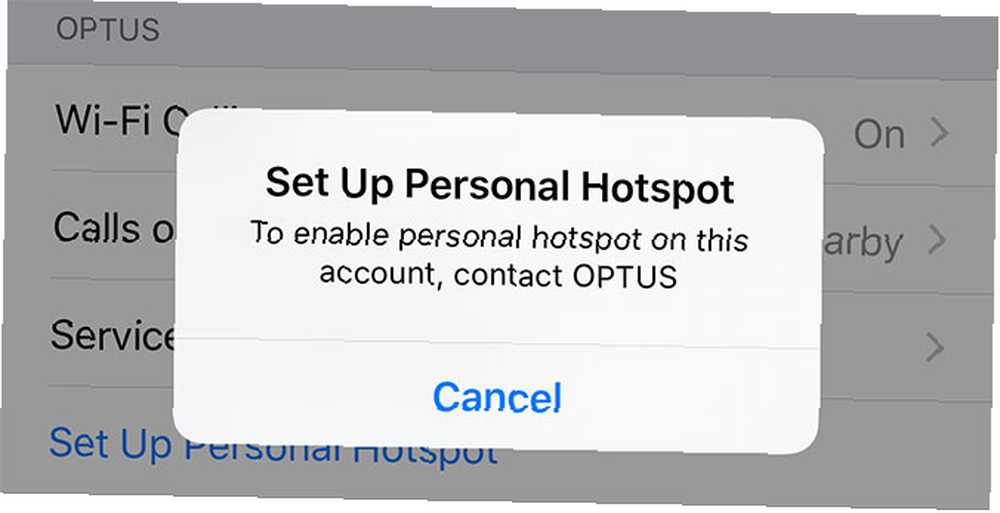
Esto es lo primero que recomendaría hacer si las cosas no funcionan como deberían. Asegúrese de que su operador no haya cambiado de opinión acerca de la vinculación, o simplemente deshabilitó la opción en su cuenta. Descargue cualquier aplicación relevante o visite el sitio de soporte y busque el problema.
Si está convencido de que es un problema del operador en esta etapa, puede intentar contactarlos directamente. Exploraremos esta opción con un poco más de detalle más adelante en el artículo..
Ciclo de poder
Puede ser el cliché más grande en soporte técnico, pero apagar y encender sus dispositivos a menudo es una forma rápida de solucionar un problema persistente. Primero puede intentar habilitar el Modo avión en su iPhone Todo lo que necesita saber sobre el Modo avión para iPhone y iPad Todo lo que necesita saber sobre el Modo avión para iPhone y iPad ¿Su teléfono se carga más rápido en Modo avión? ¿Tu alarma seguirá funcionando? ¿Puedes usar Bluetooth? Esto es lo que necesitas saber. , esperando 10 segundos, luego deshabilitándolo e intentando nuevamente. También puede intentar apagar y encender su iPhone y cualquier otro dispositivo que esté intentando conectar.
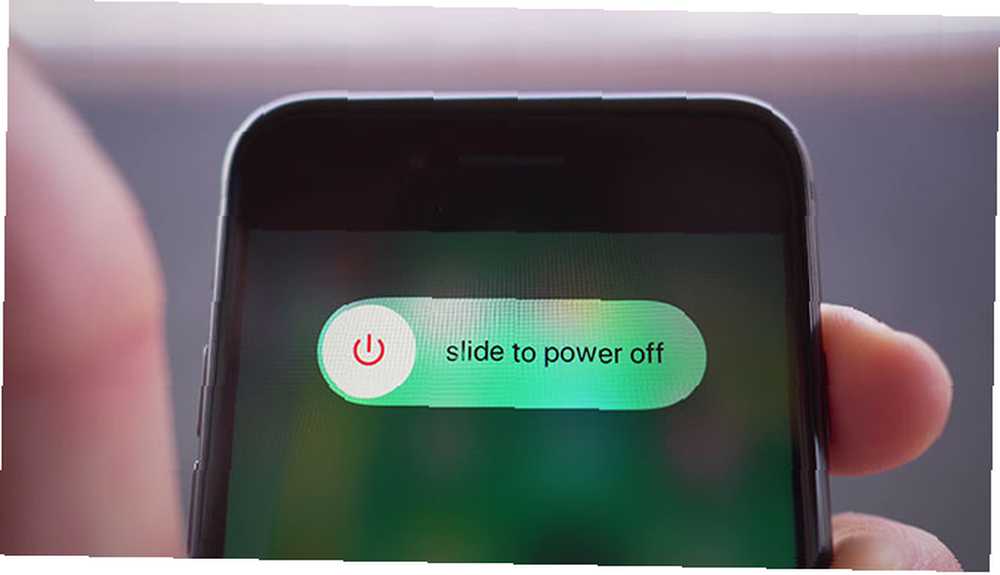
El hardware antiguo puede tener serios problemas con la conexión Bluetooth. A menudo tengo que recurrir a matar Bluetooth con un comando de terminal ¿Bluetooth no disponible? Solución de problemas de conectividad Mac ¿Bluetooth no disponible? Solución de problemas de conectividad Mac ¿Los dispositivos no se emparejan, los altavoces no funcionan o los archivos no se transfieren? Esto es lo que debe hacer cuando su Mac tiene problemas con Bluetooth. antes de que pueda hacer que algo funcione.
Pruebe un método de conexión diferente
Si está intentando conectarse a través de Wi-Fi, ¿por qué no probar Bluetooth? Si eso no funciona, una buena conexión USB es probablemente el método más confiable de conexión. Con el punto de acceso personal habilitado en Configuraciones> Móvil en tu iPhone, dirígete a la configuración de red en el dispositivo que estás intentando conectar.
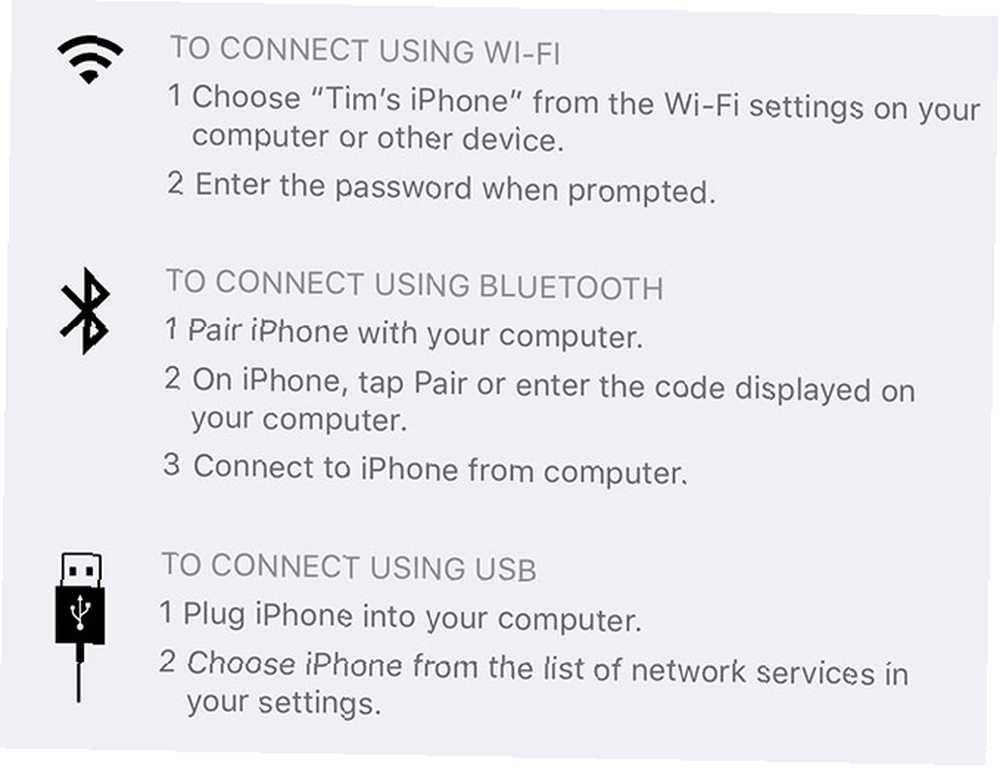
En una Mac, eso es Configuraciones> Red. Busca el “iPhone USB” opción y tome nota del mensaje. Si la luz es amarilla y tiene un mensaje sobre una dirección IP autoasignada sin conexión a Internet, parece que su problema es más complejo que esto.
Simplemente probar otro dispositivo, como la tableta de un amigo, lo ayudará a diagnosticar el problema aún más. Si otros dispositivos se conectan bien, sabrá que el problema es específico para su combinación de hardware.
Restablecer configuración de red y conexión de iCloud
A nadie le gusta restablecer la configuración de su iPhone, pero en este caso, probablemente valga la pena intentarlo. Debajo Configuración> General> Restablecer escoger Reiniciar configuración de la red y espera a que tu iPhone se reinicie. Al hacer esto, perderá todas sus credenciales de Wi-Fi conocidas, y tendrá que darle un nombre a su dispositivo nuevamente en Configuraciones> Acerca de.
Esto no solo restablece la configuración de Wi-Fi, sino también muchas de las configuraciones de su proveedor, así que no se preocupe si su iPhone se toma unos minutos para volver a conectarse a la red celular 3G / 4G.
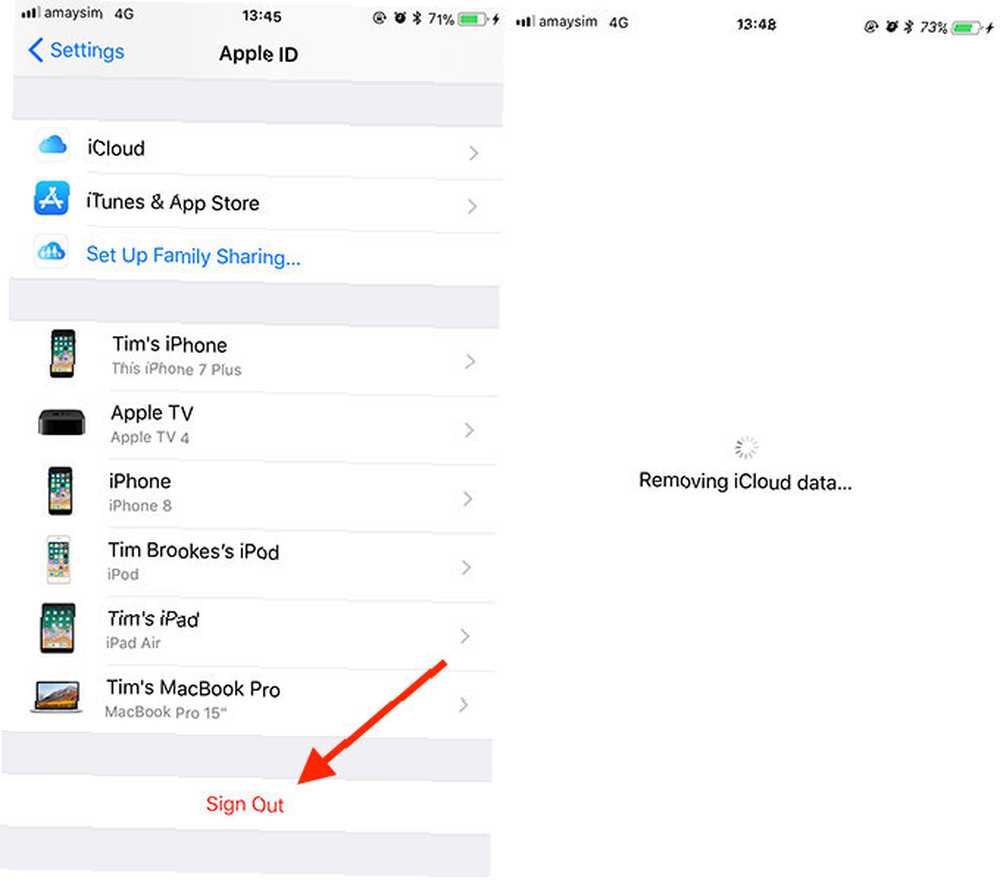
La otra solución que he visto que muchos comentaristas sugieren es cerrar sesión en su cuenta de iCloud en Configuración> [su nombre]> Cerrar sesión. Soy escéptico si realmente ayuda, pero otros informan que sus problemas de conexión se resolvieron después de cerrar sesión en sus respectivos dispositivos y volver a iniciar sesión.
Vale la pena intentarlo, solo asegúrese de tener las opciones relevantes marcadas en Configuración> [tu nombre]> iCloud para que sus contactos, recordatorios, etc. estén respaldados de forma segura. También deberá volver a habilitar la Biblioteca de música de iCloud Apple Music ¿Eliminó su biblioteca? Consejos para cuando desaparece la música ¿Apple Music eliminó su biblioteca? Consejos para cuando desaparece la música ¿Apple Music eliminó su biblioteca? ¿Las canciones que creías que estaban seguras en iCloud desaparecieron? Esto es lo que puede hacer para recuperar y proteger su colección. debajo Configuraciones> Música si lo usas.
Podría ser un problema del transportista
Si todavía tiene problemas en esta etapa, es probable que el problema vaya más allá de su hardware y software. Este fue el caso de mi iPhone 7 Plus, que deshabilitaría y volvería a habilitar Personal Hotspot a intervalos aleatorios.
Después de cuatro sesiones de chat en vivo y aproximadamente una hora de mi tiempo, el personal de soporte hizo algo en mi cuenta (algo relacionado con el iPhone, que había sido deshabilitado) e inmediatamente el Hotspot personal comenzó a funcionar nuevamente. No he tenido ninguna desactivación aleatoria desde.
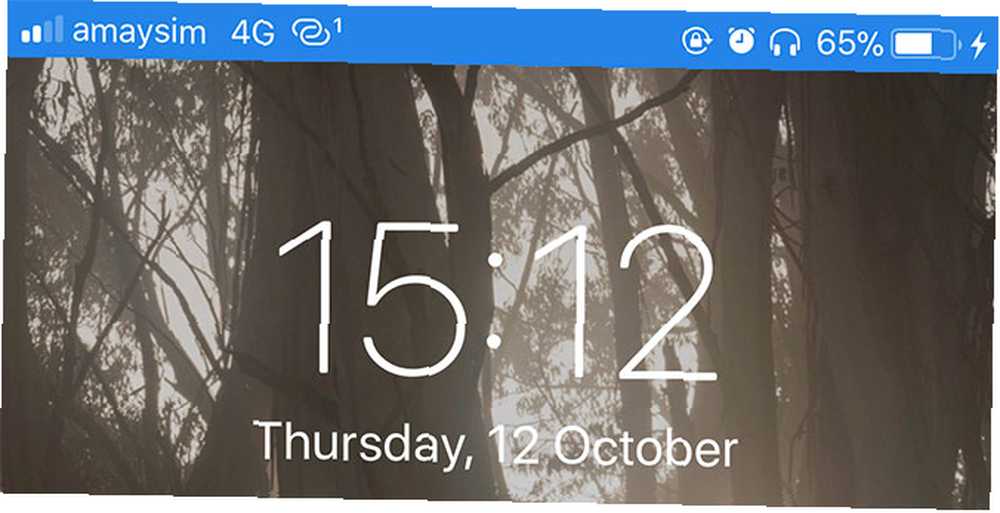
Para acelerar el proceso, dígale a soporte que ha intentado todo en la lista anterior, incluido el ciclo de energía, restablecer la configuración de red y probar otro dispositivo. Asegúrese de que su operador no haya deshabilitado la conexión por completo, y hágales saber cuál es su dispositivo y qué versión de iOS está ejecutando (Configuración> General> Acerca de).
También eche un vistazo a las formas de obtener Wi-Fi sin un ISP Cómo obtener Wi-Fi sin un proveedor de servicios de Internet: 5 métodos Cómo obtener Wi-Fi sin un proveedor de servicios de Internet: 5 métodos ¿No tiene un ISP regular? No se preocupe, aún puede conectarse en línea donde quiera que esté sin un proveedor de servicios de Internet. para otras ideas.
Un último intento de zanja
Suponiendo que su proveedor haya borrado su cuenta de cualquier problema y que no haya problemas persistentes de red a los que culpar, básicamente le queda una opción: restablecer su iPhone y configurarlo como un nuevo dispositivo.
Sin embargo, no es tan malo como parece:
- Haga una copia de seguridad de su dispositivo con iTunes, asegurándose de “cifrar copia de seguridad” para guardar sus credenciales de inicio de sesión.
- Con su iPhone conectado a iTunes, seleccione Restaurar iphone… y siga las instrucciones: esto reinstalará iOS como nuevo Cómo actualizar su iPhone: iOS, aplicaciones y copias de seguridad de datos Cómo actualizar su iPhone: iOS, aplicaciones y copias de seguridad de datos ¿Se pregunta cómo actualizar su iPhone? Le mostramos cómo actualizar iOS, qué hacer de antemano y cómo actualizar aplicaciones de iPhone. .
- Escoger Configurar como un nuevo iPhone una vez que el proceso se ha completado.
- Pruebe el punto de acceso personal en Configuraciones> Móvil para ver si está funcionando.
- Restaure su teléfono dirigiéndose a Configuración> Restablecer> Borrar y Contenido y configuración luego enchufarlo a iTunes y restaurar la copia de seguridad que creó anteriormente.
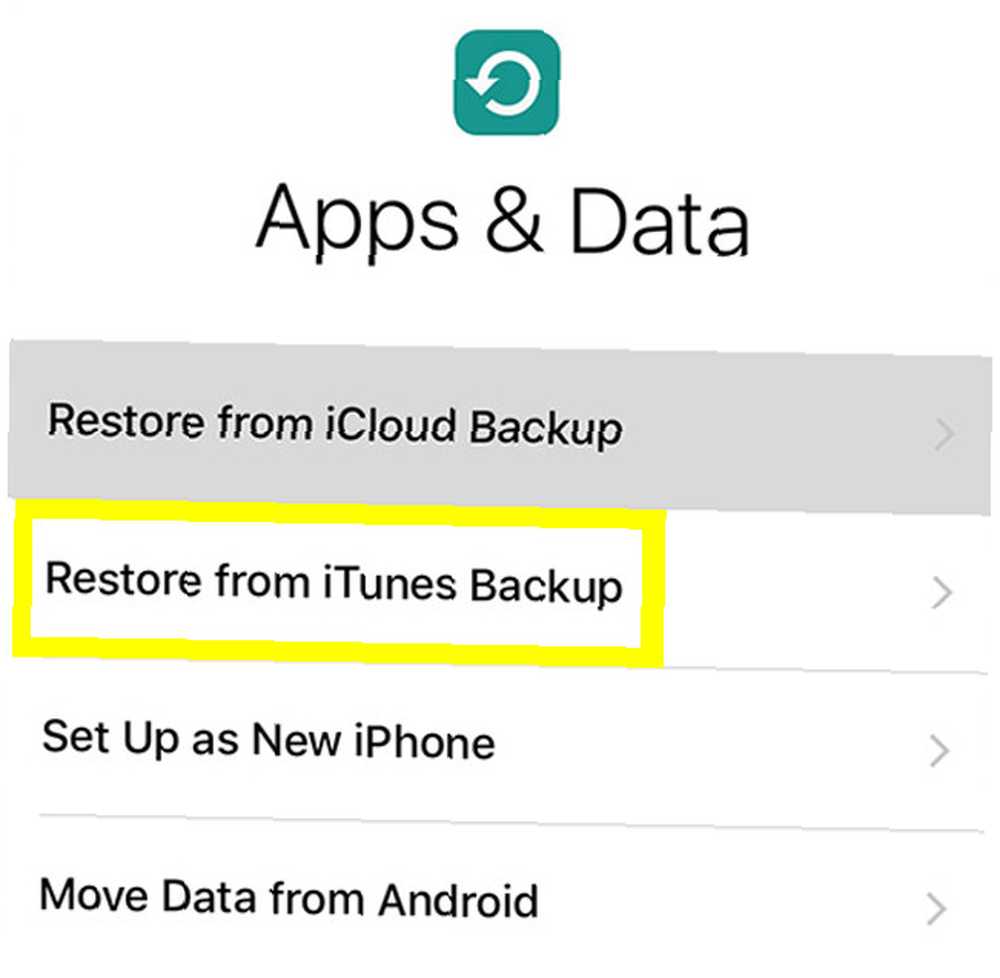
Háganos saber cómo te fue
¿Estos consejos te ayudaron a resolver tu problema? Si aún tiene problemas después de probar todo, puede valer la pena volver a interrogar a su operador. Si es posible, pida prestada una tarjeta SIM a un amigo y vea si el problema persiste. A continuación, puede amenazar a su operador de que caminará a menos que solucionen el problema, y nada hace que las empresas se muevan como la amenaza de perder su dinero ganado con tanto esfuerzo.
Para obtener más ayuda, consulte las soluciones para los problemas del iPhone X 7 Los problemas más molestos del iPhone X y cómo solucionarlos 7 Los problemas más molestos del iPhone X y cómo solucionarlos ¿Tiene problemas con el iPhone X? Le ayudaremos a solucionar los problemas más comunes del iPhone X, incluidos los problemas de visualización y más. y nuestra guía de solución de problemas de iPhone 15 sugerencias clave de solución de problemas de iPhone para todos los modelos de iPhone 15 sugerencias clave de solución de problemas de iPhone para todos los modelos de iPhone ¿Tiene problemas con su iPhone? Aquí está nuestra guía de solución de problemas de iPhone con soluciones para todo tipo de problemas comunes de iPhone. .
Haber de imagen: Neirfys / Depositphotos











